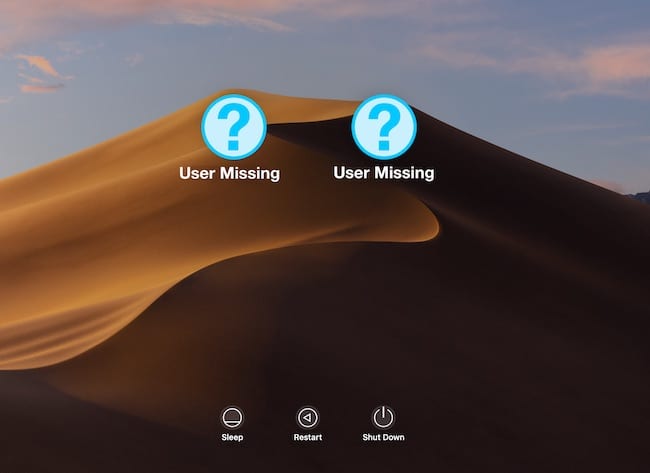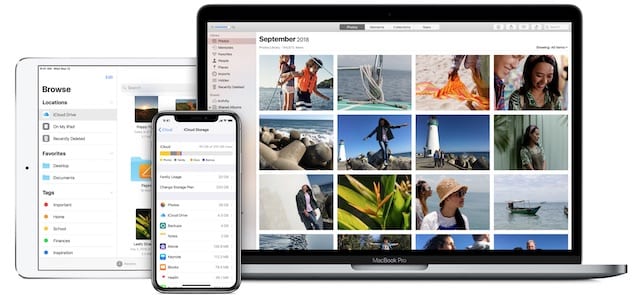Ошибка Netflix 139 на вашем устройстве Apple? Как исправить
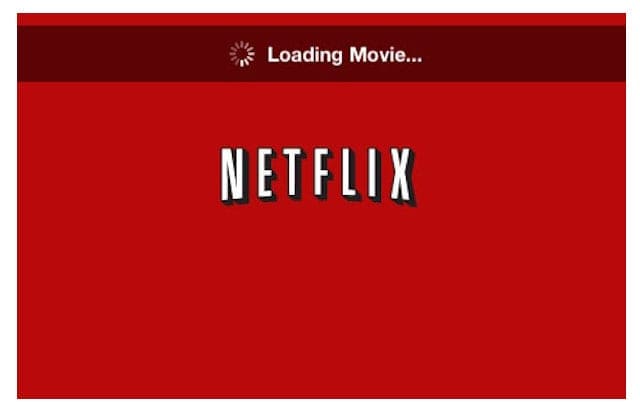
К счастью, эту ошибку легко устранить, попробовав некоторые меры по устранению неполадок.
Итак, без лишних слов, давайте исправим ошибку 139!
Проверьте подключение к Интернету. Причина ошибки 139
Ошибка 139, скорее всего, является результатом плохого интернет-соединения. Узнайте, открыв какой-нибудь другой сайт. Если он не загружается или загрузка занимает много времени, значит, у вас проблема с подключением. Отключите Wi-Fi, подождите 30 секунд и снова подключите его.
Затем попробуйте воспроизвести видео на Netflix. Если соединение хорошее, ошибка больше не должна появляться.
Попробуйте другую сеть
Возможно, проблема в настройках вашей сети. Попробуйте подключиться к другой сети, чтобы увидеть, исчезнет ли ошибка.
Перейдите в «Настройки»> «Wi-Fi», выберите другое подключение Wi-Fi и подключитесь к нему, введя пароль, если он требуется.
После подключения вернитесь в Netflix и попробуйте запустить видео. Если соединение хорошее, ошибка больше не должна появляться.
Перезагрузите устройство
Еще один простой способ избавиться от ошибки 139 на Netflix – перезагрузить устройство. Просто выключите устройство Apple и подождите 30 секунд, а затем снова включите его.
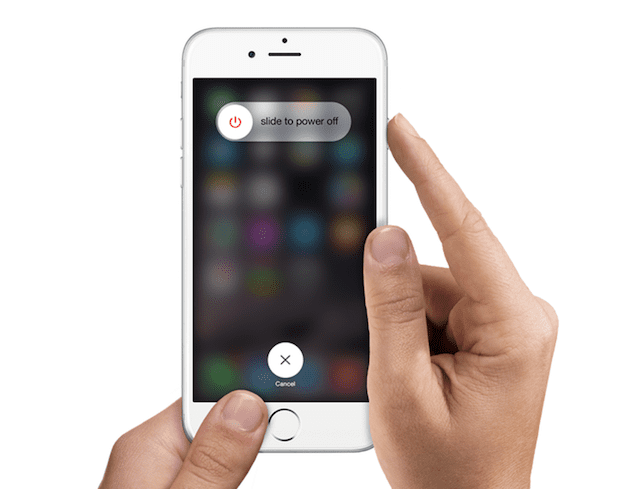
После перезагрузки перейдите в Netflix и запустите видео. Скорее всего, вы больше не столкнетесь с ошибкой.
Устранение неполадок подключения Netflix для ошибки 139
Если вы по-прежнему видите ошибку, это означает, что есть проблема с подключением к Netflix. Чтобы устранить неполадки с подключением к Netflix, попробуйте следующие варианты:
- Проверьте правильность даты и времени на вашем устройстве, потому что, если время и дата отличаются от текущего времени и даты, видео на Netflix может не воспроизводиться. Просто зайдите в Настройки> Общие> Дата и время и настройте время вручную или выбрав часовой пояс.
- Обновите Netflix до последней версии. Посмотрите, работает ли это
Если Netflix по-прежнему не отвечает, удалите, а затем повторно установите Netflix.
- Удалите приложение, удерживая значок в течение нескольких секунд, а затем удалив его.
- Зайдите в App Store, скачайте и установите Netflix.
- Обычно от вас требуется указать пароль iTunes.
- После переустановки введите свои учетные данные Netflix и получите доступ к видео.
- В новой версии не должно быть проблем с подключением, а видео должно запускаться без проблем.
Резюме
Ошибка 139, скорее всего, разрешится при более быстром подключении и обновлении приложения. Независимо от того, используете ли вы iPhone, iPad или iPod Touch, все эти методы должны работать, чтобы вы продолжали наслаждаться своими шоу и фильмами на Netflix!